NVIDIA发布551.76显卡驱动发布:支持《奇唤士》等游戏
NVIDIA发布551 76显卡驱动发布啦,本次的更新主要是为《奇唤士》游戏添加 DLSS 3 和 Reflex 支持,还整合了 GeForce Experience 和 NVIDIA 控制面板,让用户们的体验感更加的舒适。那么感兴趣的用户们可以来本站看看相关的资讯吧。

更新日期:2023-10-16
来源:纯净之家
怎么禁止NVIDIA显卡驱动程序自动启动?我们很多用户电脑中使用的是英伟达的显卡,就会安装对应的驱动程序,而一些用户发现自己电脑中的NVIDIA显卡驱动程序会自动启动,占用一定的内存,想要禁止可是却不知道应该如何操作,针对这个问题,今天纯净之家小编就来和大伙分享设置方法,有需要的小伙伴一起来了解看看吧。
设置方法如下:
1、右击桌面上的“此电脑”,选择选项列表中的“管理”。
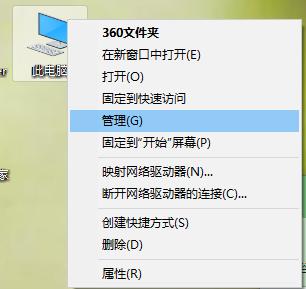
2、进入到新的界面后,点击左侧“服务和应用程序”一栏中的“服务”选项。
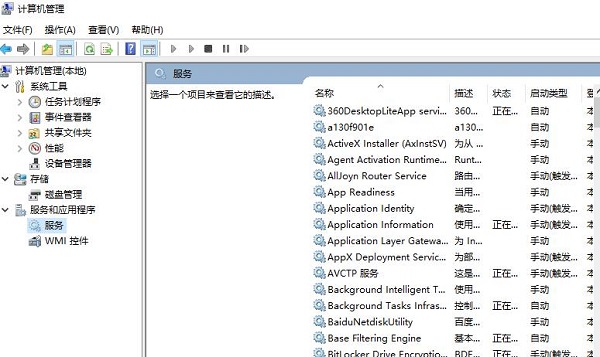
3、接着找到右侧中的“NVIDIA Display Driver Service”双击打开。
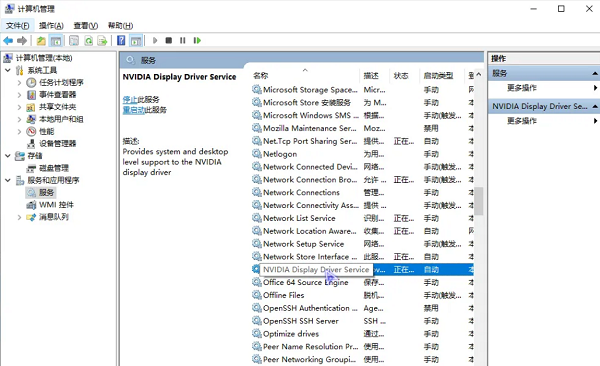
4、在打开的窗口界面中,将“启动类型”更改为“禁用”,点击应用确定。
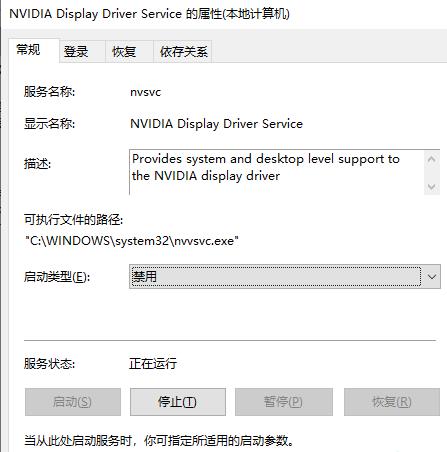
5、然后右击“NVIDIA Display Driver Service ”,选择选项列表中的“停止”。
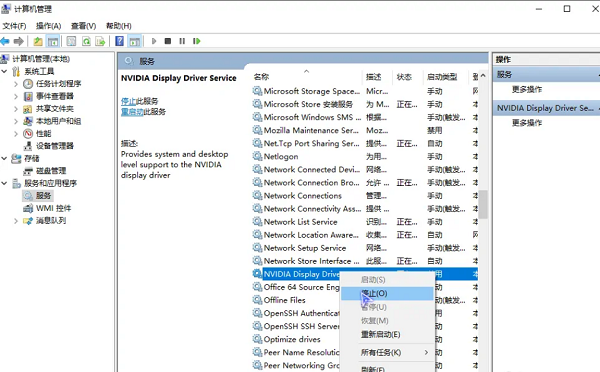
6、右击左下角任务栏中的“开始”,选择选项列表中的“任务管理器”。
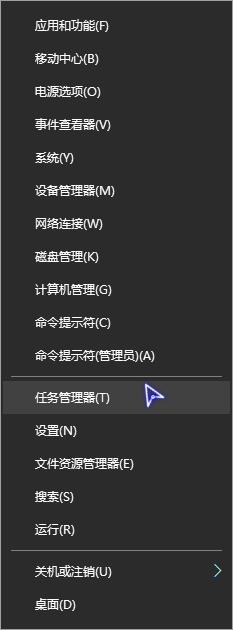
7、在打开的窗口中,切换到上方中的“启动”选项卡,找到英伟达驱动的更新服务,将其“禁用”就可以了。
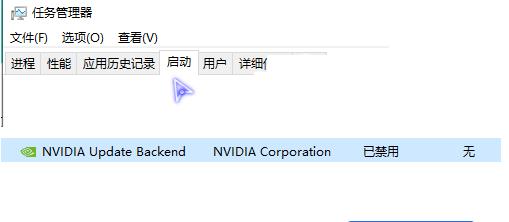
NVIDIA发布551.76显卡驱动发布:支持《奇唤士》等游戏
NVIDIA发布551 76显卡驱动发布啦,本次的更新主要是为《奇唤士》游戏添加 DLSS 3 和 Reflex 支持,还整合了 GeForce Experience 和 NVIDIA 控制面板,让用户们的体验感更加的舒适。那么感兴趣的用户们可以来本站看看相关的资讯吧。

打游戏NVIDIA怎么设置性能最好?Nvidia控制面板玩游戏最佳设置怎么调
不少的用户们在利用电脑玩游戏的时候出现了画面延迟、画面卡顿的现象,其实用户们可以进入到NVIDIA控制面板下来进行设置,那么打游戏NVIDIA怎么设置性能最好?下面就让本站来为用户们来仔细的介绍一下Nvidia控制面板玩游戏最佳设置怎么调吧。

如何禁止nvidia显卡驱动程序自动启动?
最近有用户发现自己的英伟达显卡驱动程序会自动启动,在任务管理器中的启动项里只发现了更新项,那么这样是不是无法禁止自启了?当然不是。如何禁止NVIDIA显卡驱动程序自动启动呢?下面小编就来为大家分享一下具体方法吧。

NVIDIA驱动怎么添加游戏?英伟达驱动添加游戏教程
我们很多人的电脑使用的都是英伟达的NVIDIA显卡,那么都会在电脑中安装NVIDIA显卡驱动,不少用户想要获得更好的游戏体验,想要知道怎么在英伟达驱动中添加游戏进行优化,针对这个问题,今日的软件教程就为大伙讲解操作方法,有需要的用户欢迎来纯净之家查看详

nvidia显卡驱动不稳定导致蓝屏的最佳解决方法
电脑的蓝屏情况出现有些是因为安装了英伟达的显卡驱动不稳定造成的,这也是很常见的蓝屏问题,当显卡显卡驱动不合适,CPU显卡的温度过高,内存太小等都会引起,那么遇到这种问题应该怎么解决呢?其实家只需要去重新安装一下驱动就可以解决。

nvidia显卡驱动和图形驱动选哪个?
很多用户所使用的显卡都是英伟达的,而在更新这些驱动的时候经常会发现拥有显卡驱动和图形驱动两个不同的选项,而电脑小白肯定都不知道这是什么该怎么选,其实大家选择的时候也要根据一些情况来进行,本篇文章就来说说具体情况。

geforce game ready driver安装不了怎么办?NVIDIA显卡驱动无法安装
geforce game ready driver安装不了怎么办?这个是NVIDIA旗下的一个驱动版本,有部分用户在安装更新新版本的时候出现了安装不了失败的问题,尝试了多次都没有成功,面对这种情况,很多用户都不知道该如何解决,那么今日软件教程内容就来为广大用户们进行解答,接下来

nvidia安装程序无法继续怎么解决?纯净之家为您解答!
相信很多用户在电脑中更新安装显卡驱动的时候,都有遇到过nvidia安装程序无法继续的提示,尝试了多次都没有安装成功,面对这个问题,很多人都不知道要用什么方法来解决,那么本期内容,小编就为大伙分享三种有效的解决方法,希望今天软件教程内容能够给广大

怎么卸载旧版本的NVIDIA显卡驱动?卸载旧版本的NVIDIA显卡驱动方法
显卡驱动 程序就是用来驱动显卡的程序,它是硬件所对应的软件。近期有部分用户的Nvidia显卡驱动出现了问题,需要卸载重装,那么应该如何卸载Nvidia显卡驱动呢?不清楚应该如何卸载的朋友们可以参考下面小编带来的两种方法哦吗,我们一起来看看吧。

NVIDIA发布535.98显卡驱动更新!支持《暗黑破坏神IV》
昨日,英伟达官方正式发布了NVIDIA 535 98版本驱动更新,本次的更新修正了GeForce Experience Freestyle过滤器会导致游戏崩溃的问题,同时还支持了游戏《暗黑破坏神IV》,提升了整体的游戏体验,对其他的问题也进行了优化处理。

一装显卡驱动就黑屏怎么回事?NVIDIA显卡驱动安装黑屏的解决方法
在使用电脑的时候,很多应用操作都离不开显卡驱动,最近有些用户在安装显卡驱动的时候,一直安装不上总会黑屏,不知道怎么回事,可能是显卡驱动损坏造成的,就此,本篇带来了详细的解决方法,分享给大家,感兴趣的继续看下去吧。

英伟达显卡驱动怎么下载安装?NVIDIA显卡驱动下载安装教程
我们很多用户电脑使用的是英伟达的NVIDIA显卡,那么就需要安装NVIDIA显卡驱动才能够让硬件正常运行使用,但是很多用户不知道英伟达显卡驱动怎么下载安装,没有关系,针对这个问题,今日的软件教程就来为广大用户们分享NVIDIA显卡驱动下载安装的方法,有需要的用

Nvidia显卡驱动打不开怎么办?n卡显卡驱动打不开的解决方法
有些用户会在电脑中安装Nvidia显卡驱动,但是最近有部分用户反映,安装了Nvidia显卡驱动之后发现打不开了,不知道怎么回事,造成这个情况的原因有多种,就此,本篇整理了一些解决方法,分享给大家,感兴趣的用户继续看下去吧,希望对你有帮助。
NVIDIA显卡驱动死活装不上怎么办?nvidia驱动程序无法继续的解决方法
最近有看到部分用户在网上询问,电脑安装NVIDIA显卡驱动的时候,出现了一直安装不上的情况,不知道怎么回事,可能是开启了驱动签名导致的,那么应该怎么处理呢?针对这一问题,本篇带来了详细的解决方法,分享给大家,一起看看吧。
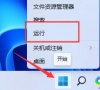
NVIDIA发布531.61显卡驱动!支持RTX 4070显卡
英伟达官方在昨晚正式发布了NVIDIA 531 31版本显卡驱动更新,本次的升级支持RTX 4070显卡,并且对《刺客信条 起源》、《最后生还者》《霍格沃茨之遗》、《Regression》等游戏进了修复,提升了游戏的稳定性,更详细的更新内容,就跟随小编的步伐让我们一探究竟吧。
